Hướng dẫn cài đặt ImunifyAV vào DirectAdmin
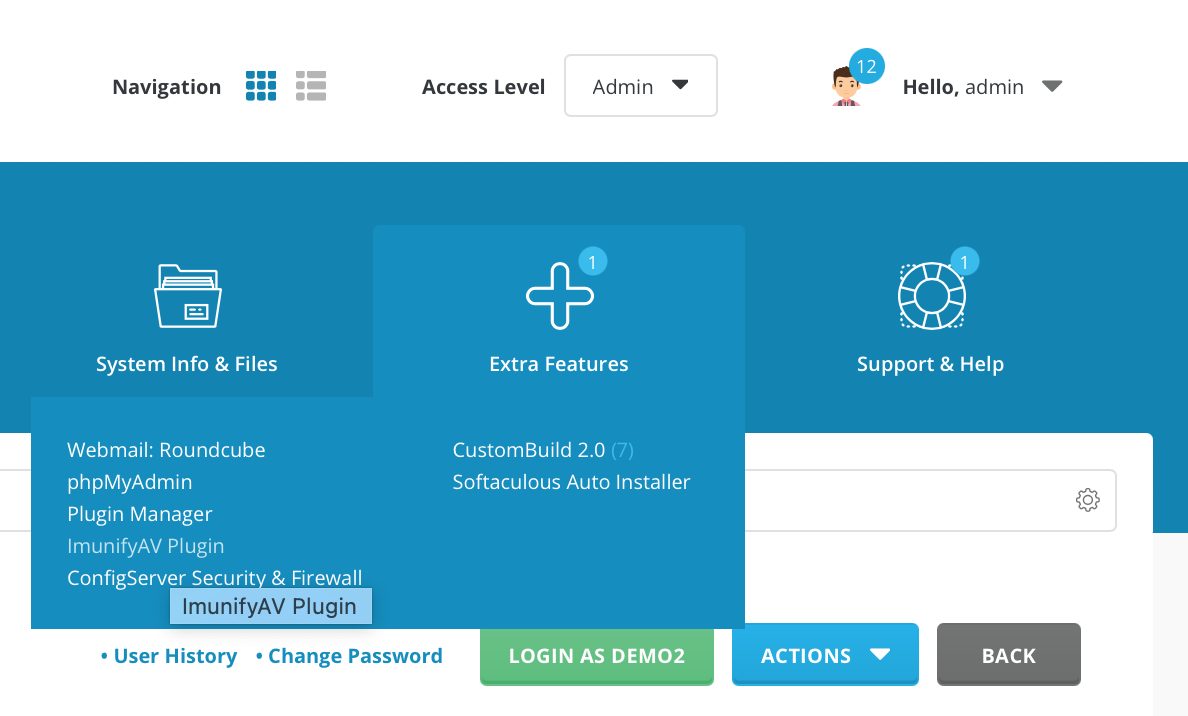
Trong bài này mình sẽ hướng dẫn cài đặt ImunifyAV vào DirectAdmin một cách đơn giản nhất cũng như cách để gỡ ImunifyAV ra khỏi DirectAdmin.
I. ImunifyAV là gì?
ImunifyAV là một phần mềm miễn phí có thể quét hầu hết các mã nguồn PHP nhằm giúp phát hiện các phần mềm độc hại như:
- Malware
- Fishing
- Backdoor
- Shell
Tuy nhiên ImunifyAV sẽ không tự động dọn dẹp mà chỉ tìm và phát hiện mà thôi, để tự động dọn dẹp các phần mềm độc hại này các bạn cần nâng cấp lên phiên bản ImunifyAV+
Các bạn có thể tham khảo chi phí sử dụng ImunifyAV+ tại link sau:
Cấu hình khuyến nghị
Operating systems
Virtualization
- OpenVZ – Works for Virtuozzo 7
Hardware
- RAM: 512 Mb
- HDD: 20 Gb available disk space
Supported hosting panels
Required browsers
- Safari version 9.1 or later
- Chrome version 39 or later
- Firefox version 28 or later
- Edge version 17 or later
- Internet Explorer version 11 or later
II. Cài đặt ImunifyAV vào DirectAdmin
Để cài đặt ImunifyAV vào DirectAdmin chúng ta thực hiện với 5 bước sau.
Bước 1: SSH vào hệ thống DirectAdmin của bạn
Để cài đặt ImunifyAV vào DirectAdmin đầu tiên chúng ta cần SSH hoặc truy cập VPS hoặc máy chủ của bạn với quyền root trước. Nếu bạn chưa biết cách SSH vào VPS hoặc Server của bạn thì bạn có thể tham khảo bài viết hướng dẫn sau:
Sau khi đã SSH thành công chúng ta tiếp tục với bước 2 để thực hiện các lệnh cài đặt ImunifyAV vào DirectAdmin.
Bước 2: Thực hiện lệnh cài đặt ImunifyAV vào DirectAdmin
Để cài đặt ImunifyAV vào DirectAdmin cực kì đơn giản, chúng ta chỉ cần thực hiện hai lệnh sau và ngồi chờ quá trình cài đặt xong mà thôi.
wget https://repo.imunify360.cloudlinux.com/defence360/imav-deploy.sh
bash imav-deploy.sh
Quá trình cài đặt diễn ra rất nhanh kể cả với VPS cấu hình thấp. Dưới đây là hình ảnh sau khi đã hoàn tất quá trình cài đặt trên VPS của mình.
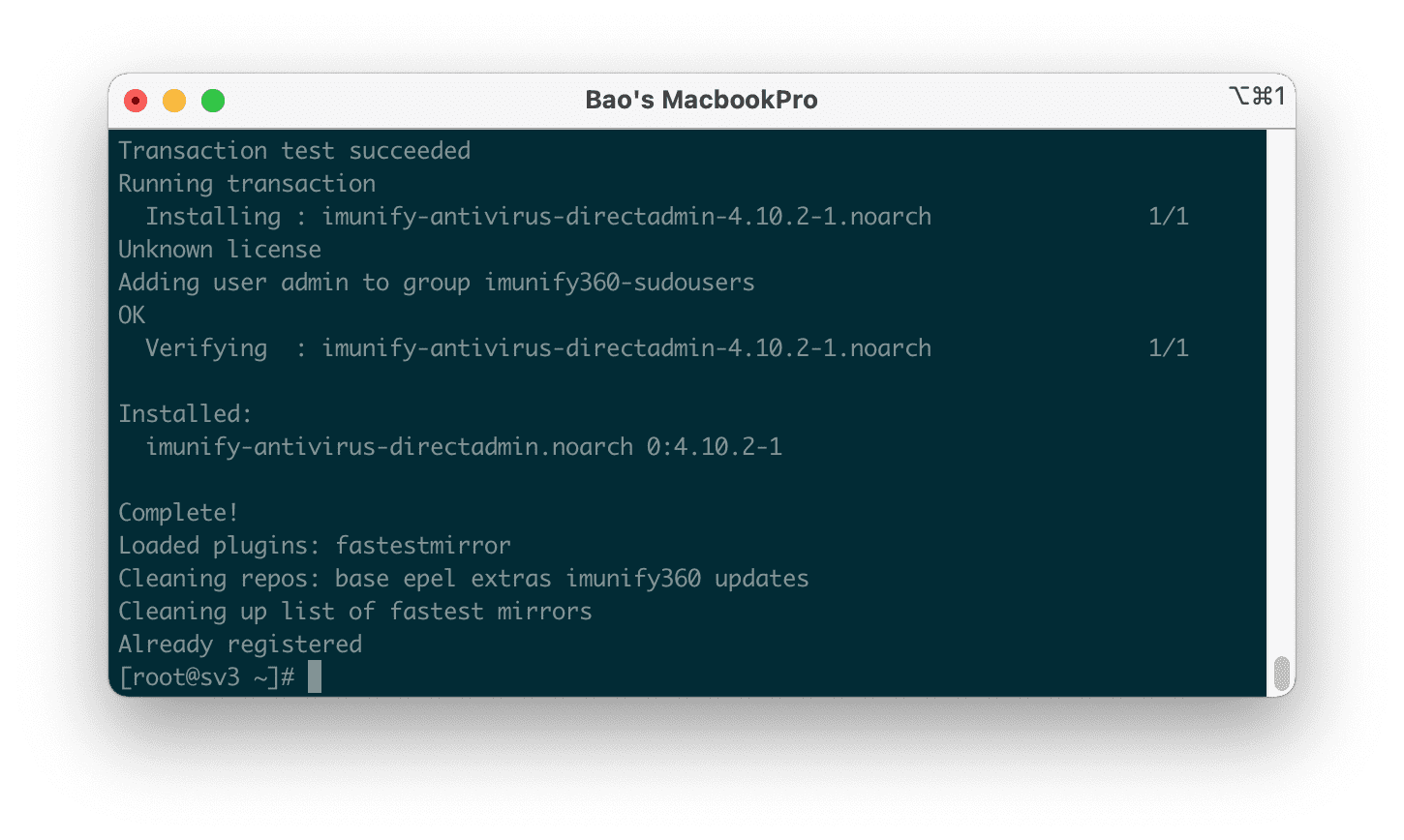
Ngoài ra nếu bạn có muốn trải nghiệm những tính năng mới trong bản beta thì bạn thực hiện cài đặt theo hai lệnh sau:
wget https://repo.imunify360.cloudlinux.com/defence360/imav-deploy.sh
bash imav-deploy.sh --beta
Và trường hợp bạn đã mua bản ImunifyAV+ các bạn chỉ cần nhập key của bạn vào đoạn YOUR_KEY bên dưới:
wget https://repo.imunify360.cloudlinux.com/defence360/imav-deploy.sh
bash imav-deploy.sh --key YOUR_KEY
Bước 3: Cập nhật ImunifyAV trên CentOS
Để chắc chắn chúng ta đã được cài đặt cơ sở dữ liệu và sử dụng phiên bản mới nhất của ImunifyAV chúng ta nên cập nhật ImunifyAV thường xuyên theo lệnh sau:
yum update imunify-antivirus
Nếu bạn đang sử dụng phiên bản beta thì sẽ sử dụng lệnh sau để cập nhật:
yum update imunify-antivirus --enablerepo=imunify360-testing
Đối với các hệ điều hành khác các bạn nên theo dõi trực tiếp tại trang chủ ở link sau:
Bước 4: Sử dụng trên giao diện DirectAdmin
Sau khi đã thực hiện thực hiện các bước trên các bạn đã có thể sử dụng ImunifyAV trên giao diện DirectAdmin của mình rồi.
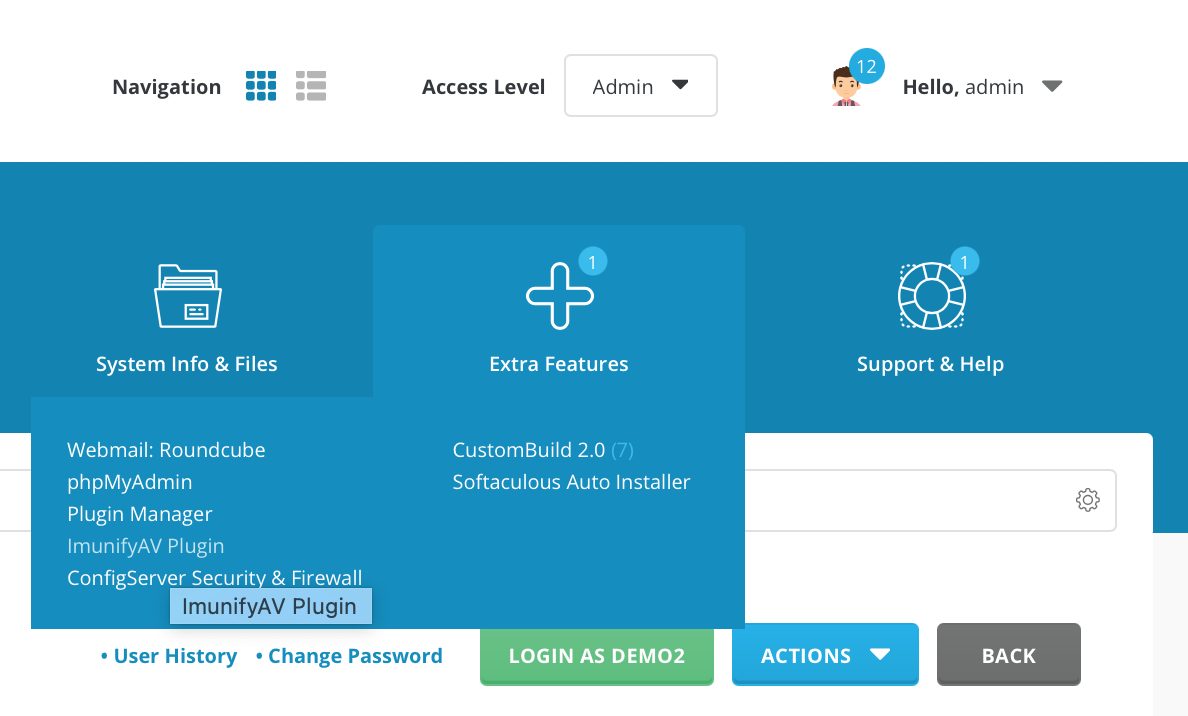
Ngoài ra nếu bạn muốn các tài khoản con trên DirectAdmin cũng sử dụng được ImunifyAV thì sẽ cần chạy lệnh sau với quyền root:
/opt/alt/python35/share/imunify360/scripts/av-userside-plugin.sh
Dưới đây là giao diện sử dụng ImunifyAV với các tài khoản con.
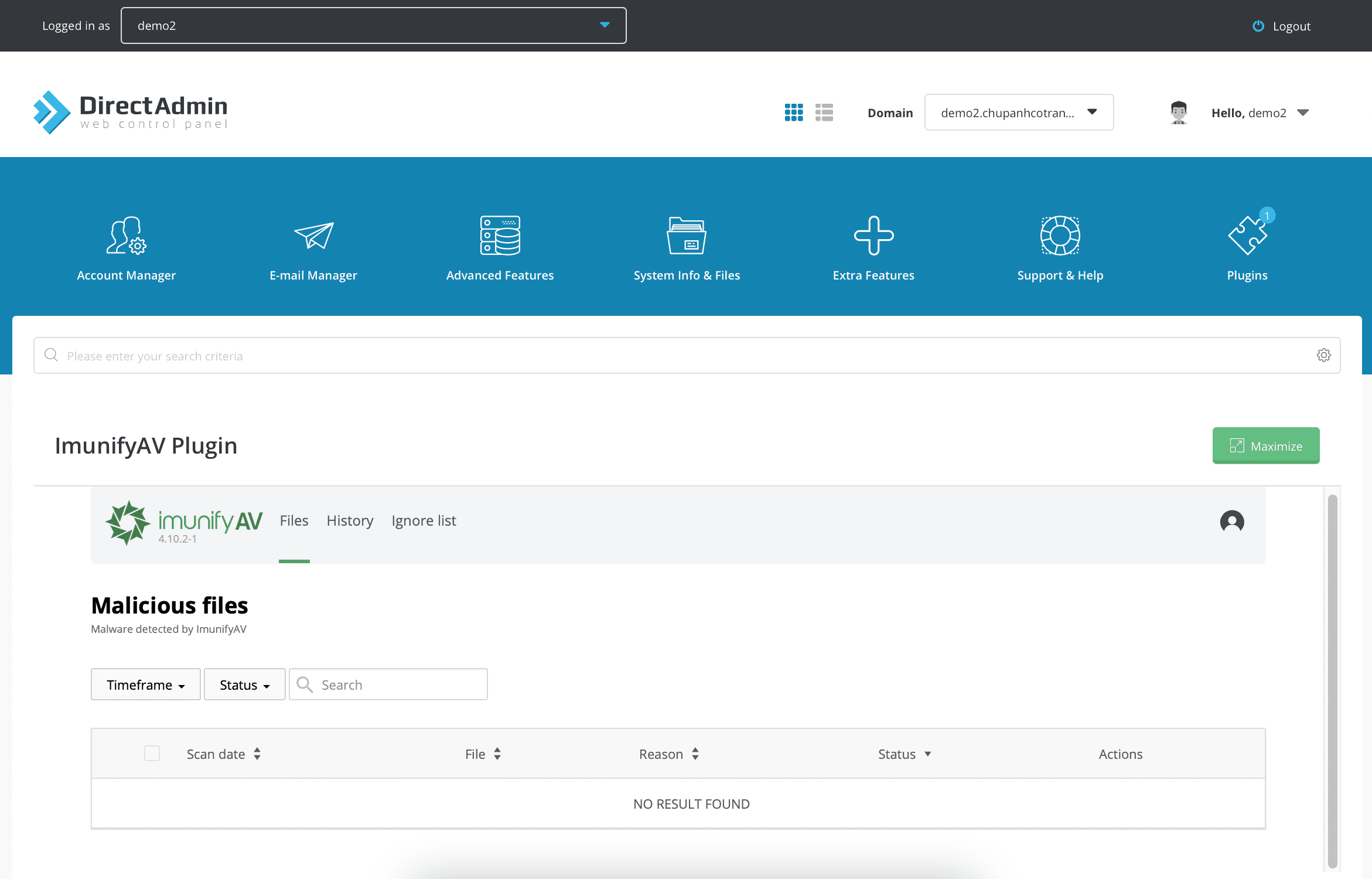
III. Gỡ cài đặt ImunifyAV
Nếu bạn không muốn sử dụng ImunifyAV nữa thì có thể gỡ cài đặt theo lệnh sau:
wget https://repo.imunify360.cloudlinux.com/defence360/imav-deploy.sh
bash imav-deploy.sh --uninstall
IV. Kết luận
Qua bài viết này các bạn đã biết được ImunifyAV là gì, cũng như cách cài đặt ImunifyAV vào DirectAdmin và cả việc gỡ cài đặt nữa. Hy vọng bài viết hữu ích đối với bạn.
Chúc các bạn thực hiện thành công.
Xem thêm các bài viết hữu ích về DirectAdmin tại đường dẫn sau:
Nếu các bạn cần hỗ trợ các bạn có thể liên hệ bộ phận hỗ trợ theo các cách bên dưới:

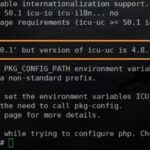

0 Comments